没有系统盘怎样重装系统(安装系统),本文教您没有系统盘怎样重装系统(安装系统)
U盘的称呼最早来源于朗科科技生产的一种新型存储设备,名曰“优盘”,使用USB接口进行连接。U盘连接到电脑的USB接口后,U盘的资料可与电脑交换。而之后生产的类似技术的设备由于朗科已进行专利注册,而不能再称之为“优盘”,而改称“U盘”。后来,U盘这个称呼因其简单易记而因而广为人知,是移动存储设备之一。现在市面上出现了许多支持多种端口的U盘,即三通U盘(USB电脑端口、iOS苹果接口、安卓接口)。
我们知道电脑使用时间长了就容易出现问题,比如运行缓慢、中毒等问题,出现这些问题时就需要重装系统,但是很多用户没有系统盘,要怎么装系统呢?其实没有系统盘也能装系统,下面,小编就来跟大家分享在没有系统盘下,重装系统的操作经验。
如果你想要重新安装电脑系统,但是系统盘已经不见了,要么就是版本非常老旧有些多漏洞完全不适合,要怎么样才能重装系统呢,重装系统,听起来好像很难的样子。其实没那么难,下面,小编给大家介绍在没有系统盘下怎么重装系统。
没有系统盘怎么重装系统
重装准备
1、4G左右U盘,制作U盘PE启动盘
2、下载需要安装的系统
3、设置开机从U盘启动方法
制作U盘pe启动盘,然后把系统镜像中gho文件解压到U盘GHO目录
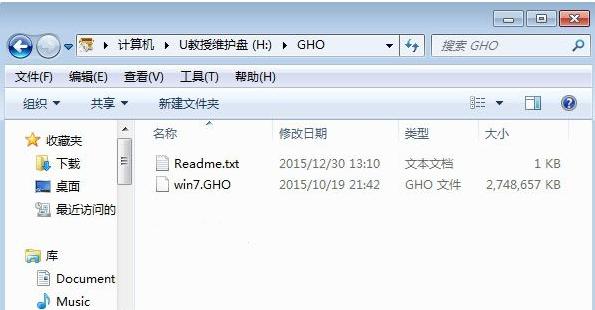
系统盘图解详情-1
在需要重装的电脑上插入U盘,启动时按F12/F11/Esc等快捷键,选择USB选项,按回车键
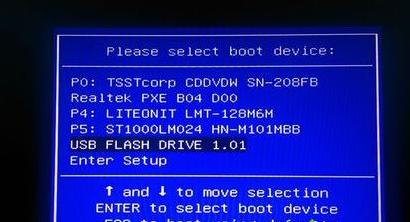
系统盘图解详情-2
进入U盘主菜单,通过上下方向键选择【02】回车启动pe系统
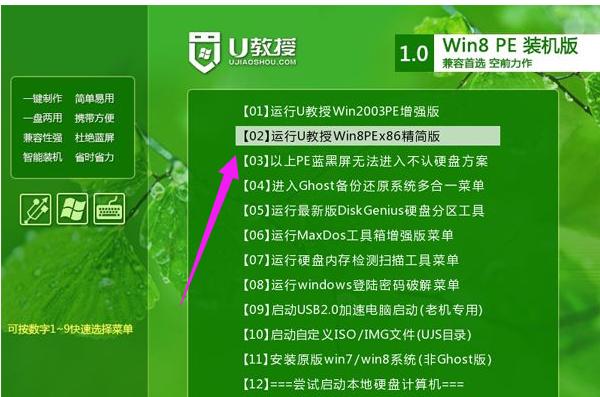
重装系统图解详情-3
在pe系统下双击打开【pe装机工具】,默认会加载gho映像,点击系统所在位置,比如C盘,确定
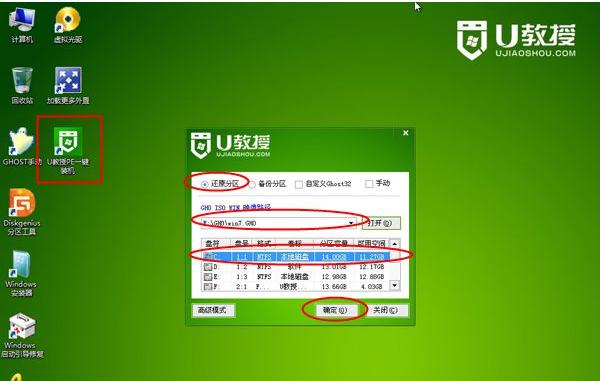
没有系统盘图解详情-4
提醒将清空C盘数据,点击是,转到下面界面,执行C盘格式化过程
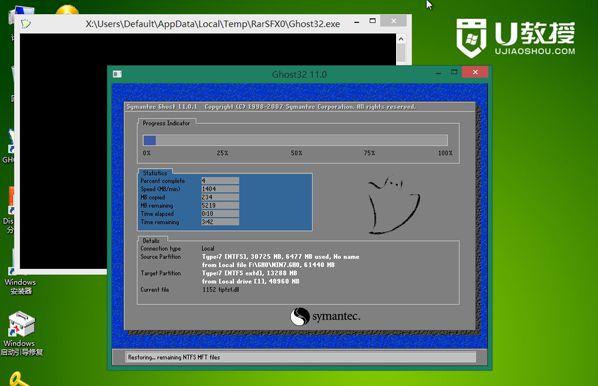
没有系统盘图解详情-5
执行完毕后电脑将自动重启,拔掉U盘,执行重装系统过程
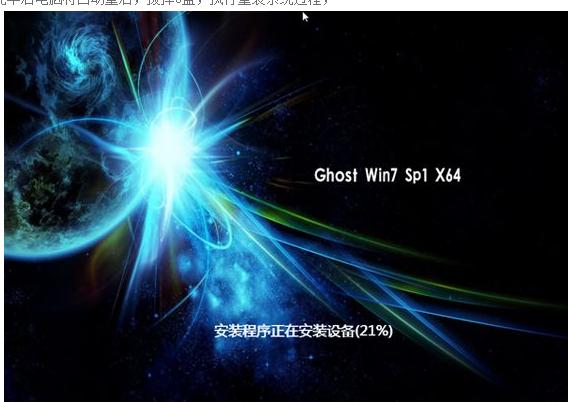
重装系统图解详情-6
之后等待即可,重装完成后启动进入全新系统桌面

系统盘图解详情-7
以上就是在没有系统盘下,重装系统的操作步骤了。
U盘有USB接口,是USB设备。如果操作系统是WindowsXP/Vista/Win7/Linux/PrayayaQ3或是苹果系统的话,将U盘直接插到机箱前面板或后面的USB接口上,系统就会自动识别。
……